- Wissensdatenbank
- Marketing
- Ads
- LinkedIn Ads-Konto von HubSpot trennen
Hinweis: Dieser Artikel wird aus Kulanz zur Verfügung gestellt. Er wurde automatisch mit einer Software übersetzt und unter Umständen nicht korrekturgelesen. Die englischsprachige Fassung gilt als offizielle Version und Sie können dort die aktuellsten Informationen finden. Hier können Sie darauf zugreifen.
LinkedIn Ads-Konto von HubSpot trennen
Zuletzt aktualisiert am: 28 Juni 2023
Werbeblocker könnten einen Teil des Inhalts dieser Seite blockieren. Um dies zu verhindern, schalten Sie Ihren Werbeblocker aus, während Sie die Wissensdatenbank durchsuchen.
Mit einem der folgenden Abonnements verfügbar (außer in den angegebenen Fällen):
-
Marketing Hub Professional, Enterprise
Wenn Sie ein LinkedIn Ads-Konto mit HubSpot verknüpft haben, können Sie dieses in den Einstellungen Ihres HubSpot-Account trennen. Erfahren Sie, wie Sie ein Google Ads- oder Facebook Ads-Konto von HubSpot trennen.
Bevor Sie Ihr LinkedIn Ads-Konto von HubSpot trennen, sollten Sie folgende Aspekte beachten:
- Wenn Sie die Verknüpfung eines LinkedIn Ads-Kontos mit HubSpot aufheben, verwenden neu erstellte Kampagnen keine HubSpot-Tracking-Parameter. Bereits vorhandene Anzeigen enthalten jedoch weiterhin HubSpot-Tracking-Parameter. Erfahren Sie mehr über das Entfernen von HubSpot-Tracking-Parametern aus vorhandenen LinkedIn-Anzeigen.
- Wenn Sie ein LinkedIn Ads-Konto von HubSpot trennen, werden die in HubSpot erstellten Zielgruppen nicht mehr zwischen LinkedIn und HubSpot synchronisiert. Ihre Zielgruppen werden jedoch weiterhin in Ihrem LinkedIn Ads-Konto angezeigt. Wenn Sie diese Zielgruppen löschen möchten, müssen Sie sie aus Ihrem LinkedIn Ads-Konto löschen.
Verknüpfung von LinkedIn Ads-Konto aufheben
- Klicken Sie in Ihrem HubSpot-Account in der Hauptnavigationsleiste auf das settings Zahnradsymbol, um die Einstellungen aufzurufen.
- Gehen Sie in der linken Seitenleiste zu „Marketing“ > „Anzeigen“.
- Bewegen Sie den Mauszeiger auf der Registerkarte „Accounts“ über das verknüpfte Konto und klicken Sie auf „Trennen“.
- Klicken Sie im Dialogfeld auf „Trennen“.
HubSpot-Tracking-Parameter aus vorhandenen LinkedIn-Anzeigen entfernen
- Melden Sie sich bei Ihrem LinkedIn Ads Campaign Manager an.
- Klicken Sie auf das Konto, die Kampagnengruppe und den Kampagnennamen der gespeicherten Anzeige.
- Bewegen Sie den Mauszeiger über den Anzeigennamen und klicken Sie auf „Verwalten“, um die Anzeige zu bearbeiten.
- Klicken Sie neben der Anzeige, die Sie bearbeiten möchten, auf das Symbol „Mehr Details“ icon ... und wählen Sie dann im Dropdown-Menü „Bearbeiten“ aus.
- Entfernen Sie die Tracking-Parameter aus der URL im Feld „Ziel-URL“.
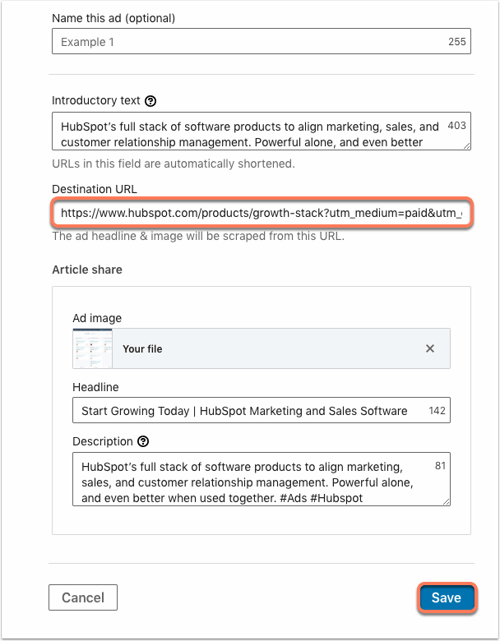
- Klicken Sie auf „Speichern“.
Domains & URLs
Vielen Dank, dass Sie Ihr Feedback mit uns geteilt haben.
Dieses Formular wird nur verwendet, um Feedback zur Dokumentation zu sammeln. Erfahren Sie, wie Sie Hilfe bei Fragen zu HubSpot erhalten können.